作成日
:2021.01.22



MetaTrader4(MT4)/MetaTrader5(MT5)では、アメリカのJ.W.ワインダー氏によって考案された相対力指数(RSI)が利用できます。相対力指数(RSI)は、値動きの幅から相場が買われ過ぎか、または売られ過ぎかを判断するテクニカル指標です。
ここでは、MT4/MT5で相対力指数(RSI)を表示・設定する方法について説明します。
MT4/MT5それぞれの説明は、タブ切替でご確認いただけます。
相対力指数(RSI)の設定は、メニューバー・ナビゲーターの2か所から行うことができます。
メニューバーの「挿入」をクリックします。「インディケータ」、「オシレーター」の順にマウスポインターを動かし、「Relative Strength Index」を選択します。
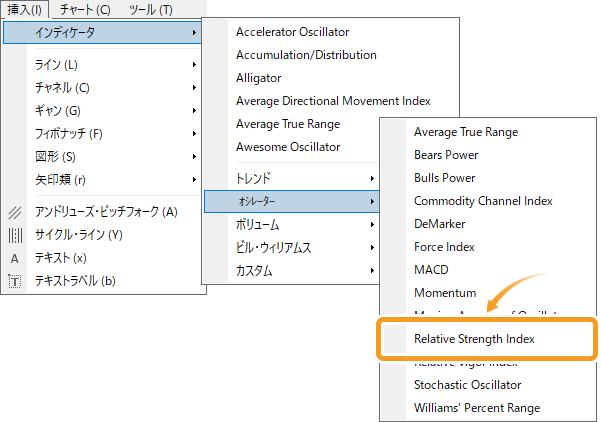
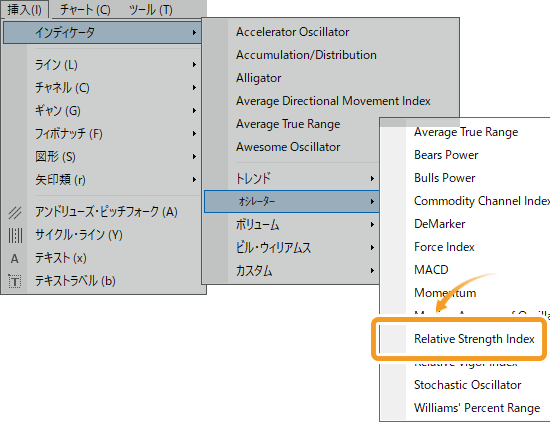
ナビゲーター内で、「インディケータ」「オシレーター」の左側にある「+」を順にクリックします。「Relative Strength Index」を選択し、表示させたいチャート上にドラッグ&ドロップしてください。
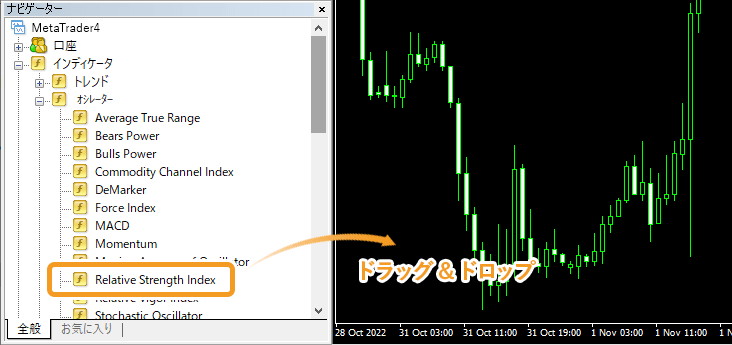
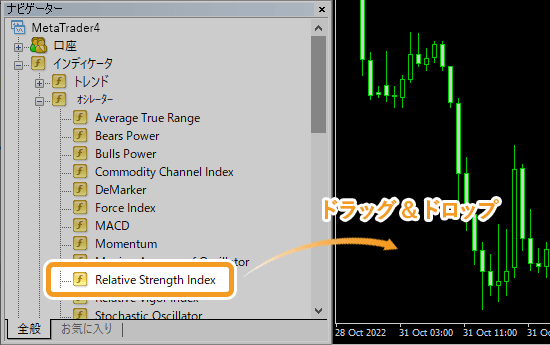
または、「Relative Strength Index」上で右クリックし、「チャートに表示」を選択します。

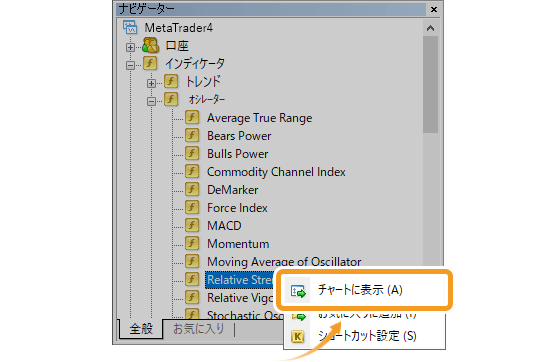
相対力指数(RSI)の設定画面が表示されます。「パラメーター」「レベル表示」「表示選択」それぞれのタブで詳細設定を行い、「OK」ボタンをクリックします。
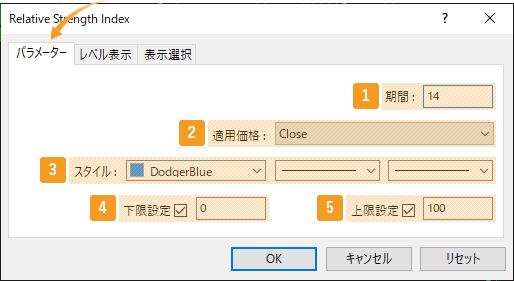
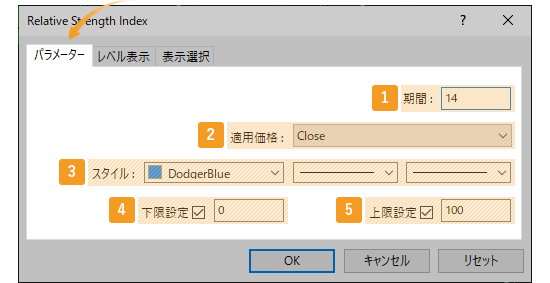
|
番号 |
項目名 |
説明 |
|---|---|---|
|
1 |
期間 |
相対力指数(RSI)の設定期間を指定します。単位は時間足の本数となり、日足チャートの場合、「14」とすると、過去14日間のデータを基に相対力指数(RSI)が形成されます。 |
|
2 |
適用価格 |
相対力指数(RSI)のデータを形成する価格を指定します。 Close:終値 Open:始値 High:高値 Low:安値 Median Price(HL/2):(高値+安値)÷2 Typical Price(HLC/3):(高値+安値+終値)÷3 Weighted Close(HLCC/4):(高値+安値+終値×2)÷4 Previous Indicator's Data:直近で表示させたインディケータの値を利用 First Indicator's Data:最初に表示したインディケータの値を利用 |
|
3 |
スタイル |
表示する相対力指数(RSI)の色、線の種類、線の太さを設定します。 |
|
4 |
下限設定 |
サブウィンドウに表示する相対力指数(RSI)の下限値を指定します。 |
|
5 |
上限設定 |
サブウィンドウに表示する相対力指数(RSI)の上限値を指定します。 |
適用価格として設定可能な「Previous Indicator's Data」および「First Indicator's Data」は、チャートに表示している銘柄の価格ではなく、サブウインドウで表示しているインディケータの値を利用する設定です。
例えば、出来高を1つ目のインディケータとして表示させたサブウインドウに、RSIの適用価格を「First Indicator's Data」にして表示させると、出来高のRSIが表示されます。
MT4では、それらの適用価格が利用できない状況でも表示されますが、選択しても自動的に「Close」へ変更されます。
相対力指数(RSI)が表示されるサブウィンドウでは、指定した水準に水平性ラインを表示することが可能です。デフォルトで設定される30%と70%の水準を変更する場合は、数値部分をダブルクリックして入力しなおします。水平線ラインを追加する場合は「追加」をクリックし、追加する水準の数値を入力します。
相対力指数(RSI)は、50%を中心として0〜100%の範囲で推移するため、0〜100の数値を入力してください。
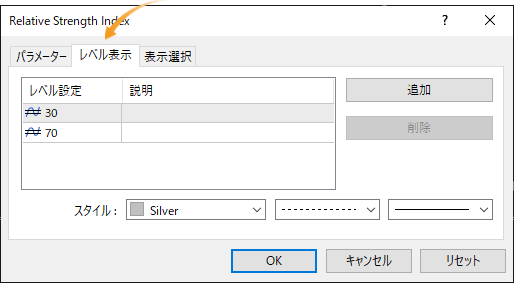
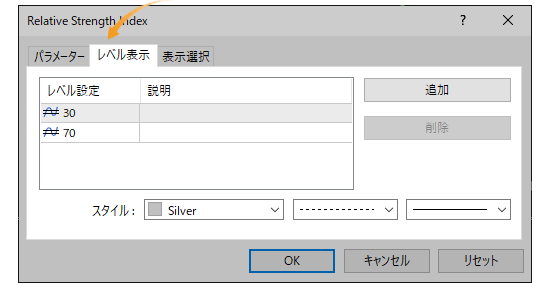
表示する時間足を指定するには、「表示選択」タブで設定を行います。なお、相対力指数(RSI)はサブウィンドウにのみ表示できるため、「データ・ウィンドウに表示」のチェックを外してもサブウィンドウに表示されます。
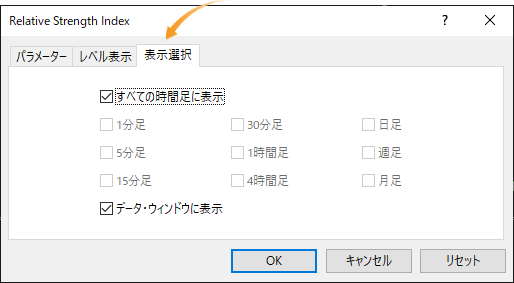
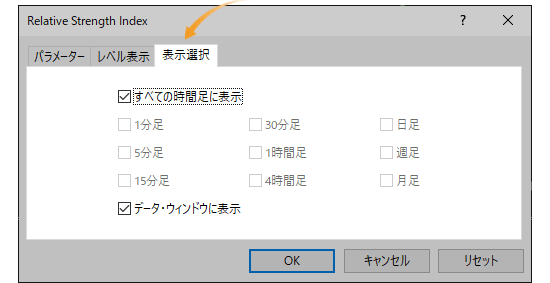
チャートのサブウィンドウ上に相対力指数(RSI)が表示されます。

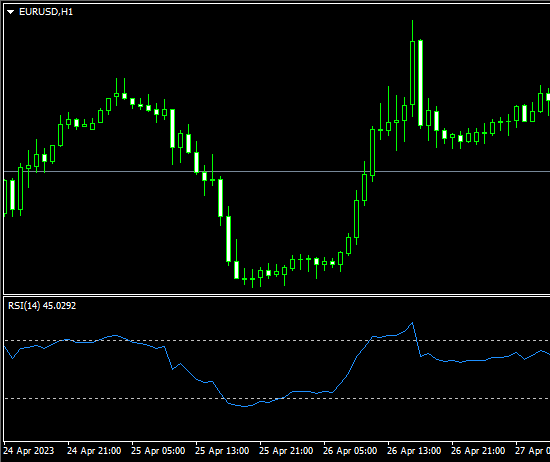
相対力指数(RSI)の設定は、メニューバー・ナビゲーターの2か所から行うことができます。
メニューバーの「挿入」をクリックします。「インディケータ」、「オシレーター」の順にマウスポインターを動かし、「Relative Strength Index」を選択します。
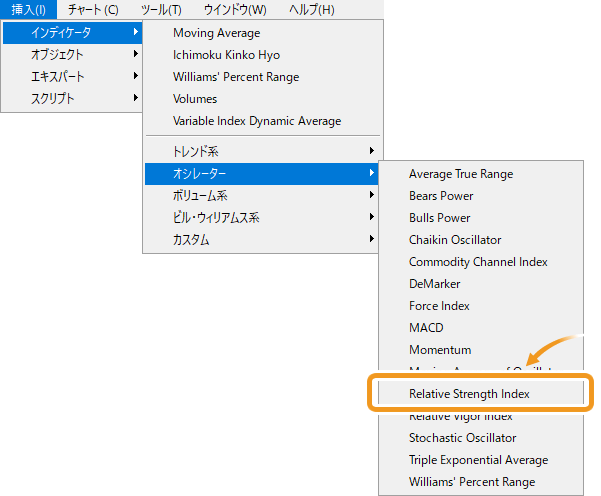
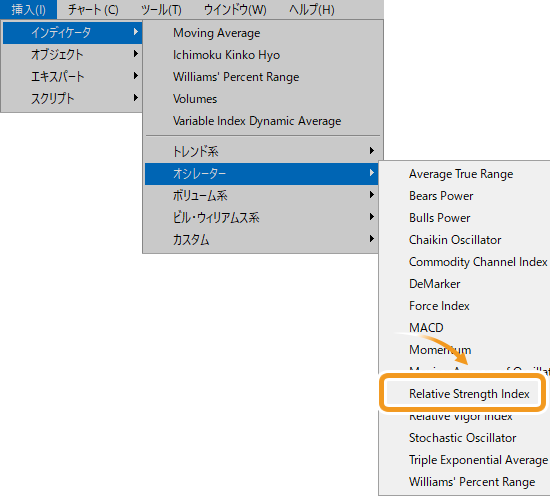
ナビゲータ内で、「指標」「オシレーター」の左側にある「+」を順にクリックします。「Relative Strength Index」を選択し、表示させたいチャート上へドラッグ&ドロップしてください。
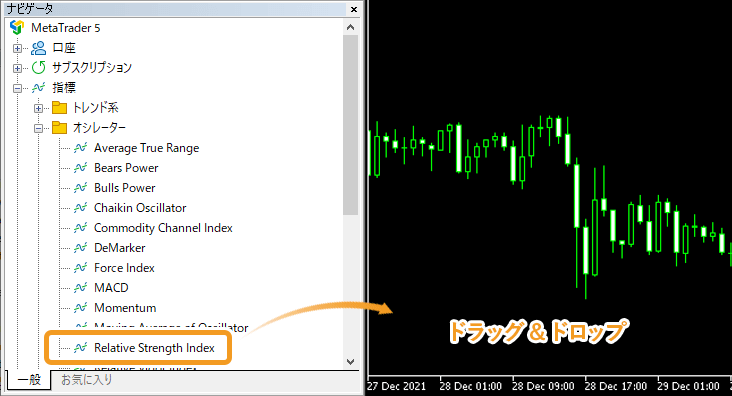
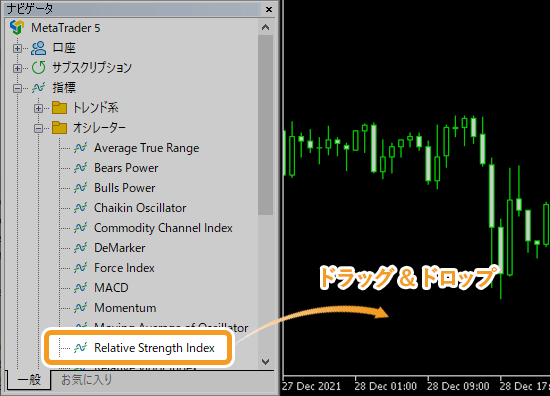
または、「Relative Strength Index」上で右クリックし、「チャートに追加」を選択します。
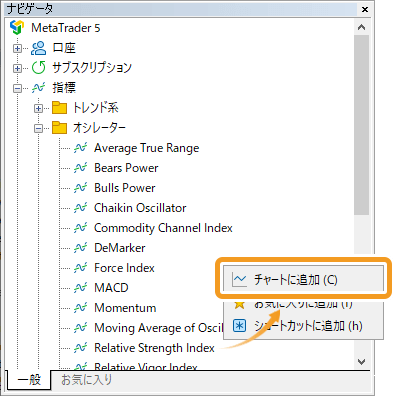
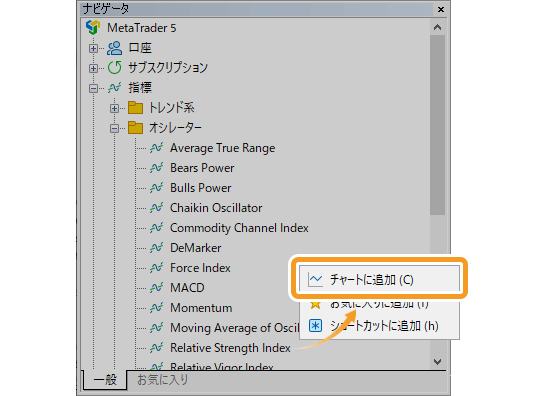
相対力指数(RSI)の設定画面が表示されます。「パラメータ」「レベル」「スケール」「表示選択」それぞれのタブで設定を行い、「OK」ボタンをクリックします。
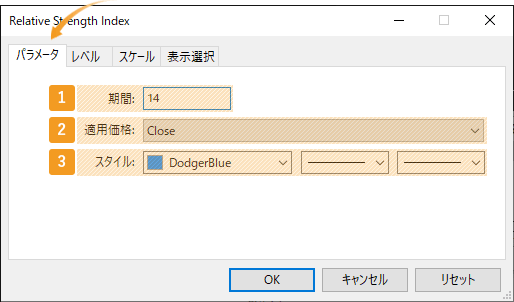
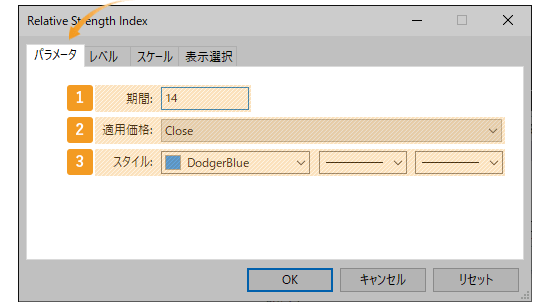
|
番号 |
項目名 |
説明 |
|---|---|---|
|
1 |
期間 |
相対力指数(RSI)の設定期間を指定します。単位は時間足の本数となり、日足チャートの場合、「14」とすると、過去14日間のデータを基に相対力指数(RSI)が形成されます。 |
|
2 |
適用価格 |
相対力指数(RSI)のデータを形成する価格を指定します。 |
|
3 |
スタイル |
表示する相対力指数(RSI)の色、線の種類、線の太さを設定します。 |
適用価格として設定可能な「前のインディケータのデータ」および「始めのインディケータのデータ」は、チャートに表示している銘柄の価格ではなく、サブウインドウで表示しているインディケータの値を利用する設定です。
例えば、出来高を1つ目のインディケータとして表示させたサブウインドウに、RSIの適用価格を「始めのインディケータのデータ」にして表示させると、出来高のRSIが表示されます。
相対力指数(RSI)が表示されるサブウィンドウでは、指定した水準に水平性ラインを表示することが可能です。デフォルトで設定される30%と70%の水準を変更する場合は、数値部分をダブルクリックして入力しなおします。水平線ラインを追加する場合は「追加」をクリックし、追加する水準の数値を入力します。
相対力指数(RSI)は、50%を中心として0〜100%の範囲で推移するため、0〜100の数値を入力してください。
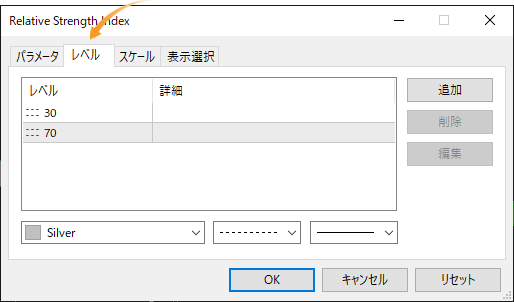
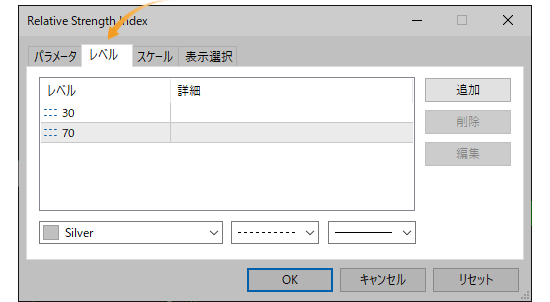
相対力指数(RSI)が表示されるサブウインドウの、スケール(目盛り)設定を行います。
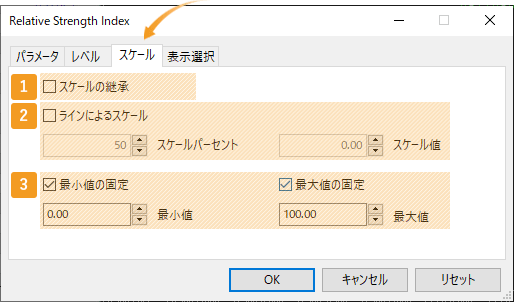
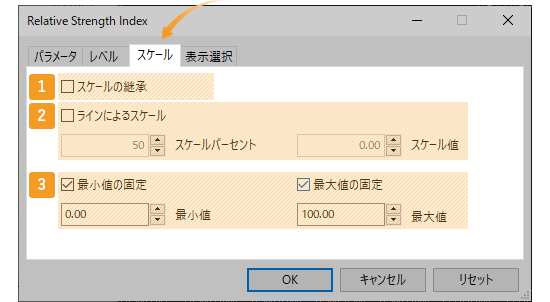
|
番号 |
項目名 |
説明 |
|---|---|---|
|
1 |
スケールの継承 |
同じサブウインドウ内に複数のインディケータを表示する際、1つ前に表示した指標のスケール(目盛り)を引き継ぎたい場合、チェックを入れます。 |
|
2 |
ラインによる |
サブウインドウに表示する相対力指数(RSI)の位置を指定することができます。スケールパーセントを「50」、スケール値を「0」と入力すると、縦軸の最大値を100%として50%の水準に、スケール値で指定した値「0」がくるよう縦軸のスケールが調整されます。 |
|
3 |
最小値・最大値の |
サブウィンドウに表示する相対力指数(RSI)の、下限値と上限値を指定します。 |
表示する時間足を指定するには、「表示選択」タブで設定を行います。なお、相対力指数(RSI)はサブウィンドウにのみ表示できるため、「データ・ウィンドウに表示」のチェックを外してもサブウィンドウに表示されます。
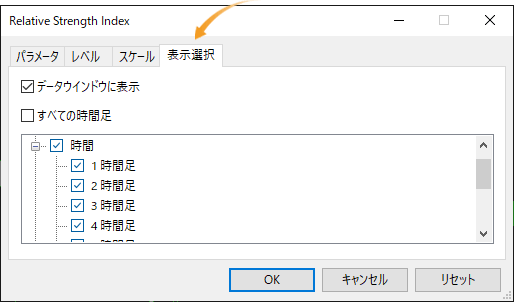
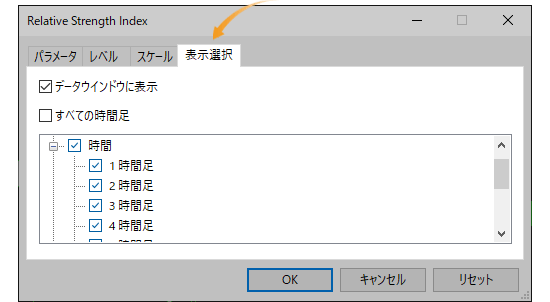
チャートのサブウインドウ上に相対力指数(RSI)が表示されます。


![]()
作成日
:2021.01.22
![]()
最終更新
:2025.12.23

マニュアル制作会社フィンテックスにて、マニュアルに関する様々な顧客課題解決に従事。
金融系からエンターテインメント系まで様々な経験から幅広い業務知識を得て、「分かりやすいマニュアル」のあるべき姿を提示。
複数の大企業で、外部マニュアル制作プロジェクトマネージャーを兼務している。
高木 明 | Akira Takagi
システムエンジニア・MetaTraderアドミニストレータ

2014年、ブラジルUninove大学 コンピュータ科学科を卒業し、その後、様々なシステム開発に携わる。
2019年にFXサービス立ち上げに開発者として参加。その後、MetaTraderのプラグインおよびAPIの開発にも従事。MetaQuotes社認定の、MetaTrader5 Administratorの資格を保持しており、開発だけでなく、コンサルティングやアドバイザーとしても活躍している。
ご覧いただきありがとうございます。Myforexでは、記事に関するご意見・ご感想をお待ちしています。
また、海外FX・仮想通貨の経験が豊富なライター様も随時募集しております。
お問い合わせ先 [email protected]
免責事項:Disclaimer
当サイトの、各コンテンツに掲載の内容は、情報の提供のみを目的としており、投資に関する何らかの勧誘を意図するものではありません。
これらの情報は、当社が独自に収集し、可能な限り正確な情報を元に配信しておりますが、その内容および情報の正確性、完全性または適時性について、当社は保証を行うものでも責任を持つものでもありません。投資にあたっての最終判断は、お客様ご自身でなさるようお願いいたします。
本コンテンツは、当社が独自に制作し当サイトに掲載しているものであり、掲載内容の一部または、全部の無断転用は禁止しております。掲載記事を二次利用する場合は、必ず当社までご連絡ください。
Myforexでは、このウェブサイトの機能向上とお客様の利便性を高めるためにクッキー使用しています。本ウェブサイトでは、当社だけではなく、お客様のご利用状況を追跡する事を目的とした第三者(広告主・ログ解析業者等)によるクッキーも含まれる可能性があります。 クッキーポリシー